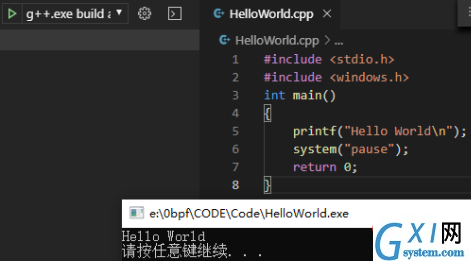vscode配置c/c++开发环境
时间:2020-01-10 14:33
1、安装cpptools工具 打开vscode,按照如图所示步骤安装 2、下载MinGW 下载地址:https://sourceforge.net/projects/mingw-w64/files/ 下载的文件:进入网站后不要点击 "Download Lasted Version",往下滑,找到最新版的 "x86_64-posix-seh"。 安装MinGW:下载后是一个7z的压缩包,解压后移动到你想安装的位置即可。我的安装位置是:D:\2Software\mingw64 3、配置环境变量 配置对象:WinGW,把你刚刚安装WinGW的路径拷贝一下 配置环境变量:在此以win10为例,按照如图所示步骤进行配置 配置好环境变量后重启一下 VScode。 4、验证一下环境变量是否配置成功 按下 win + R,输入cmd,回车键之后输入g++,再回车,如果提示以下信息[1],则环境变量配置成功。如果提示以下信息[2],则环境变量配置失败。 [1]:g++: fatal error: no input files [2]:'g++' 不是内部或外部命令,也不是可运行的程序或批处理文件。 5、使用简单的.cpp文件配置C++环境 新建空文件夹Code 打开VScode --> 打开文件夹 --> 选择刚刚创建的文件夹Code 新建test.cpp文件(以最简单的 HelloWorld.cpp 为例) 进入调试界面添加配置环境,选择 C++(GDB/LLDB),再选择 g++.exe,之后会自动生成 launch.json 配置文件 编辑 launch.json 配置文件 返回.cpp文件,按F5进行调试,会弹出找不到任务"task g++",选择 "配置任务",会自动生成 tasks.json 文件 编辑 tasks.json 文件 【注】: launch.json 文件中 "preLaunchTask" 的值 必须与 tasks.json 文件中 "label"的值一致。值的设置看个人喜好,保持默认也是OK的。 6、运行 返回 HelloWorld.cpp 文件,按F5调试,发现完全OK了! 相关文章教程推荐:vscode教程 以上就是vscode配置c/c++开发环境的详细内容,更多请关注gxlsystem.com其它相关文章!
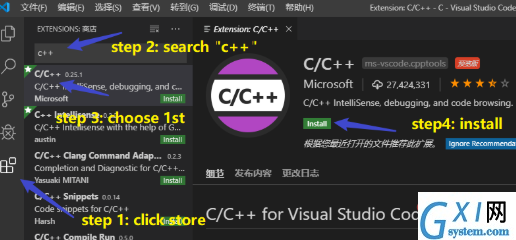
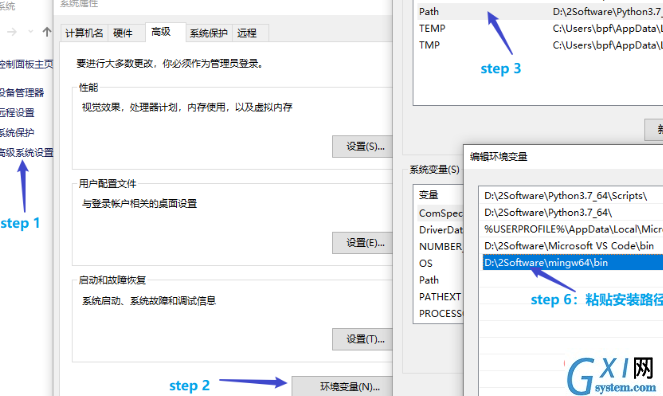
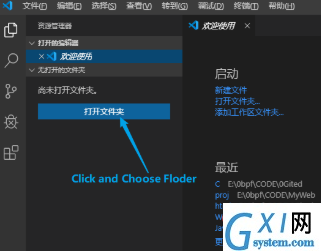
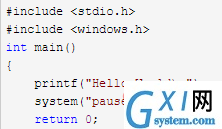
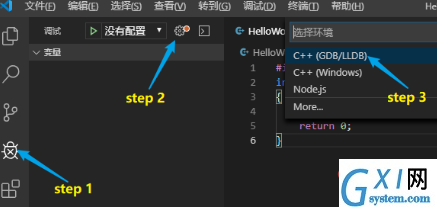
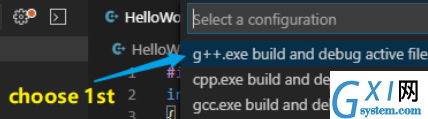
{
"version": "0.2.0",
"configurations": [
{
"name": "g++.exe build and debug active file",
"type": "cppdbg",
"request": "launch",
"program": "${fileDirname}\\${fileBasenameNoExtension}.exe",
"args": [],
"stopAtEntry": false,
"cwd": "${workspaceFolder}",
"environment": [],
"externalConsole": true, //修改此项,让其弹出终端
"MIMode": "gdb",
"miDebuggerPath": "D:\\2Software\\mingw64\\bin\\gdb.exe",
"setupCommands": [
{
"description": "Enable pretty-printing for gdb",
"text": "-enable-pretty-printing",
"ignoreFailures": true
}
],
"preLaunchTask": "task g++" //修改此项
}
]
}{
"version": "2.0.0",
"tasks": [
{
"type": "shell",
"label": "task g++", //修改此项
"command": "D:\\2Software\\mingw64\\bin\\g++.exe",
"args": [
"-g",
"${file}",
"-o",
"${fileDirname}\\${fileBasenameNoExtension}.exe"
],
"options": {
"cwd": "D:\\2Software\\mingw64\\bin"
},
"problemMatcher": [
"$gcc"
],
"group": "build"
}
]
}